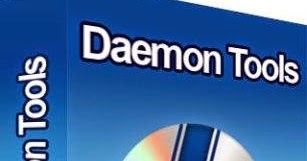প্রায় প্রতিটি আউটলুক ব্যবহারকারীর জীবনে এমন সময় আসে যখন প্রোগ্রাম শুরু হয় না। তদুপরি, এটি সাধারণত অপ্রত্যাশিতভাবে এবং অপ্রয়োজনীয় মুহুর্তে ঘটে। এই ধরনের পরিস্থিতিতে, অনেকে আতঙ্কিত হতে শুরু করে, বিশেষত যদি আপনাকে জরুরিভাবে কোনও চিঠি প্রেরণ বা গ্রহণের প্রয়োজন হয়। অতএব, আজ আমরা বেশ কয়েকটি কারণ বিবেচনা করার সিদ্ধান্ত নিয়েছি যে দৃষ্টিভঙ্গি সেগুলি শুরু করে না এবং তাদের নির্মূল করে না।
সুতরাং, যদি আপনার মেইল ক্লায়েন্টটি শুরু না হয় তবে প্রথমে দেখুন প্রক্রিয়াটি কম্পিউটারের র্যামে ঝুলছে কিনা।
এটি করার জন্য, আমরা একই সাথে Ctrl + Alt + Del কীগুলি টিপুন এবং টাস্ক ম্যানেজারে আমরা আউটলুক প্রক্রিয়াটি সন্ধান করি।

যদি এটি তালিকায় থাকে, তবে এটিতে ডান ক্লিক করুন এবং "টাস্ক সরান" কমান্ডটি নির্বাচন করুন।
এখন আপনি আবার আউটলুক শুরু করতে পারেন।
আপনি যদি তালিকায় কোনও প্রক্রিয়া খুঁজে না পান বা উপরে বর্ণিত সমাধানটি সহায়তা না করে, তবে নিরাপদ মোডে আউটলুক শুরু করার চেষ্টা করুন।
নিরাপদ মোডে আউটলুক কীভাবে শুরু করবেন তা আপনি এখানে পড়তে পারেন: নিরাপদ মোডে আউটলুক শুরু করা।
যদি আউটলুক শুরু হয়, তবে "ফাইল" মেনুতে যান এবং "বিকল্পগুলি" কমান্ডটি ক্লিক করুন।

হাজির উইন্ডোতে "আউটলুক বিকল্পগুলি" তে আমরা "অ্যাড-অনস" ট্যাবটি খুঁজে পাই এবং এটি খুলি।

উইন্ডোর নীচের অংশে, "পরিচালনা" তালিকায় "COM অ্যাড-ইনস" নির্বাচন করুন এবং "যান" বোতামটি ক্লিক করুন।

এখন আমরা ইমেল ক্লায়েন্ট অ্যাড-অনগুলির তালিকায় আছি। কোনও অ্যাড-ইন অক্ষম করতে, বাক্সটি আনচেক করুন।

সমস্ত তৃতীয় পক্ষের অ্যাড-অন অক্ষম করুন এবং আউটলুক শুরু করার চেষ্টা করুন।
যদি সমস্যা সমাধানের এই পদ্ধতিটি আপনাকে সহায়তা না করে, তবে আপনার বিশেষ ইউটিলিটি "স্ক্যানপস্ট" দিয়ে পরীক্ষা করা উচিত, যা এমএস অফিসের একটি অংশ .OST এবং .PST ফাইল।
এই ফাইলগুলির কাঠামোটি নষ্ট হয়ে যাওয়ার ক্ষেত্রে, আউটলুক মেল ক্লায়েন্টের প্রবর্তন সম্ভব নাও হতে পারে।
সুতরাং, ইউটিলিটি চালানোর জন্য আপনার এটি সন্ধান করা উচিত।
এটি করতে, আপনি অন্তর্নির্মিত অনুসন্ধান ব্যবহার করতে পারেন বা প্রোগ্রামের সাথে সরাসরি ডিরেক্টরিতে যেতে পারেন। আপনি যদি আউটলুক 2016 ব্যবহার করেন তবে "মাই কম্পিউটার" খুলুন এবং সিস্টেম ড্রাইভে যান (ডিফল্টরূপে ড্রাইভ লেটারটি "সি")।

এবং তারপরে নিম্নলিখিত পথে যান: প্রোগ্রাম ফাইলগুলি (x86) মাইক্রোসফ্ট অফিস মূল Office16।

এবং এই ফোল্ডারে আমরা স্ক্যানস্টেস্ট ইউটিলিটিটি খুঁজে পাই এবং পরিচালনা করি।

এই ইউটিলিটি দিয়ে কাজ করা বেশ সহজ। আমরা "ব্রাউজ করুন" বোতামে ক্লিক করে পিএসটি ফাইলটি নির্বাচন করি এবং তারপরে এটি "স্টার্ট" এ ক্লিক করতে থাকবে এবং প্রোগ্রামটি স্ক্যান শুরু হবে begin

স্ক্যানিং শেষ হয়ে গেলে স্ক্যানপস্ট স্ক্যানের ফলাফল প্রদর্শন করবে। আমাদের কেবল "পুনরুদ্ধার" বোতামটি ক্লিক করতে হবে।

যেহেতু এই ইউটিলিটিটি কেবল একটি ফাইল স্ক্যান করতে পারে তাই প্রতিটি ফাইলের জন্য পৃথকভাবে এই পদ্ধতিটি করাতে হবে।
এর পরে, আপনি আউটলুক শুরু করতে পারেন।
উপরের সমস্ত পদ্ধতি যদি আপনাকে সহায়তা না করে, তবে ভাইরাসগুলির জন্য সিস্টেমটি যাচাই করার পরে, আউটলুক পুনরায় ইনস্টল করার চেষ্টা করুন।